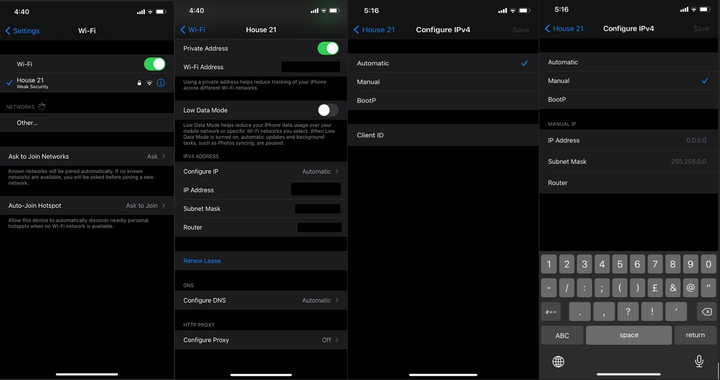Como alterar o endereço IP no iPhone em 2022
Seu endereço IP é sua identidade exclusiva na Internet. É dinâmico, o que significa que muda com frequência e, sem ele, ninguém pode se comunicar com você online.
No entanto, se alguém descobrir o endereço IP do seu iPhone, poderá facilmente causar muitos danos à sua privacidade online.
Portanto, se você deseja proteger sua privacidade, segurança e dados online, deve saber como alterar o endereço IP do seu iPhone.
Não se preocupe, pois é exatamente isso que vamos dizer hoje. Você pode alterar o endereço IP do seu iPhone seguindo três métodos diferentes.
Então sente-se bem, e sem mais delongas, vamos direto ao assunto.
3 maneiras fáceis de alterar o endereço IP no iPhone
Vejamos três maneiras diferentes de alterar seu endereço IP no iPhone.
Método 1: Altere o endereço IP no iPhone com uma VPN
De todos os métodos para alterar os endereços IP no iPhone, o uso de uma VPN confiável para o trabalho ainda é considerado o mais eficaz. Mas, infelizmente, nem todos os provedores de VPN podem alterar com eficiência seu endereço IP no seu iPhone.
Com apenas uma das melhores VPNs para iPhone, você altera seu endereço IP no iPhone para obter a segurança, privacidade e proteção de dados online mais otimizadas dos cibercriminosos.
Veja como você pode alterar o endereço IP no iPhone com VPN:
Método 2: Alterar o endereço IP no iPhone renovando a concessão
Você também pode alterar seu endereço IP no seu iPhone renovando o contrato, mas isso nem sempre garante uma mudança no seu endereço IP. Depende do seu roteador e das configurações de rede Wi-Fi.
Aqui estão as etapas para alterar o endereço IP no iPhone renovando a concessão.
- Vá para Configurações no seu iPhone.
- Clique em Wi-Fi. Você verá as redes Wi-Fi disponíveis, incluindo aquela à qual você está conectado.
- Toque no ícone de informações (i) à direita do nome da rede com a qual você está conectado no momento.
- Em seguida, role para baixo e toque em Renew Lease.
- Clique em Renew Lease novamente na caixa de confirmação que aparece.
Método 3: Altere o endereço IP no iPhone manualmente
Se você não gostar dos dois métodos acima, ainda há mais uma maneira de alterar seu endereço IP no seu iPhone.
Vá para Configurações no seu iPhone.
Clique em Wi-Fi. Você verá as redes Wi-Fi disponíveis, incluindo aquela à qual você está conectado.
Toque no ícone de informações (i) à direita do nome da rede com a qual você está conectado no momento.
Toque em Manual.
Uma nova seção chamada IP manual é exibida.
Digite seu endereço IP estático, bem como a máscara de sub-rede e o endereço do roteador apropriados.
Por fim, toque em Salvar no canto superior direito da tela do seu iPhone.
Alterar o endereço IP no iPhone: perguntas frequentes
Não, alterar o endereço IP no iPhone é totalmente legal. No entanto, depende de como você altera seu endereço IP e do que você faz com esse novo endereço IP.
Sim, a VPN altera o endereço IP no iPhone. Ao se conectar a um servidor VPN, você troca seu endereço IP real por um endereço IP do servidor VPN. Esse endereço IP falso ocultará completamente seu IP real, localização e identidade de olhares indiscretos.
Pensamentos finais
Esperamos que nosso artigo sobre como alterar o endereço IP no iPhone o ajude a alterar seu endereço IP real no iPhone para vários fins, como segurança adicional, privacidade e desbloqueio de conteúdo de streaming bloqueado geograficamente.
Embora todas as nossas maneiras mencionadas de alterar o endereço IP no iPhone sejam igualmente importantes, recomendamos o uso de uma rede privada virtual para esse trabalho, aumentando sua segurança online, privacidade e proteção de dados.
Além disso, recomendamos o uso da ExpressVPN para alterar seu endereço IP no Android. Oferece mais de 3.000 servidores em 94 países como Reino Unido, Canadá, Austrália com criptografia AES-256-Bit de nível militar e vários recursos de segurança adicionais .
Se você se apressar agora, poderá aproveitar a assinatura por tempo limitado da ExpressVPN ” 12 meses + 3 meses grátis " que vem com uma garantia de reembolso de 30 dias.